Kategorije vam omogućavaju da lako označite, označite i grupišete poruke Outlook na vebu programu Outlook. Odaberite iz podrazumevanih kategorija ili kreirajte sopstvene i dodelite jednu ili više kategorija vašim porukama.
Druge osobe neće videti kategorije koje dodelite.
Napomena: Ako se uputstva ne podudaraju sa vašim vidom, možda koristite Outlook.com ili stariju verziju programa Outlook na vebu. Isprobajte kategorije u programu Outlook.comUputstva za klasični Outlook na vebu.
Metod 1:
-
Izaberite e-poruku ili poruke koje želite da kategorizujete.
-
Sa gornje trake sa alatkama izaberite stavku Kategorizacija, a zatim uradite sledeće:
-
Da biste primenili kategoriju: potražite ili izaberite kategoriju koju želite da koristite.
-
Da biste uklonili kategoriju: opozovite izbor pored kategorije.
-
Napomena: Ako ste dodelili mnogo kategorija i ne možete da vidite kategoriju koju tražite, izaberite stavku Sve kategorije na dnu liste.
Metod 2:
-
Kliknite desnim tasterom miša na e-poruku ili izabrane poruke, a zatim sa liste izaberite Kategorizacija. Zatim, uradite sledeće:
-
Da biste primenili kategorije: izaberite kategoriju koju želite da koristite.
-
Da biste uklonili kategoriju: opozovite izbor pored kategorije.
-
Napomena: Ako izaberete više poruka sa kategorijama koje ste već primenili, kategorije izabrane u padajućem meniju će prikazivati samo one primenjene na sve poruke koje ste izabrali.
Napomena: Ne možete da primenite kategoriju na zakazanu obavezu ili sastanak grupe. Možete samo primeniti kategorije cele serije.
-
Otvorite događaj iz kalendara.
-
Izaberite stavkuKategorizovanje, i zatim izaberite kategoriju da biste je primenili ili uklonili oznaku pored kategorije da biste je uklonili.
Ako ne vidite kategoriju koju tražite, izaberite stavku sve kategorije na dnu liste.
Da biste videli sve poruke koje ste označili kategorijom:
-
Otvorite listu Kategorija.
-
Izaberite stavku Dodaj u omiljene.
-
Vratite se u prijemno poštansko sanduče gde ćete videti kategoriju na listi omiljenih fascikli.
Ne možete da preimenujete kategorije, ali možete da kreirate novu sa novim imenom.
Savet: Ako želite da zamenite kategoriju u poruci, primenite novu kategoriju pre nego što uklonite staru.
Metod 1:
-
Izaberite e-poruku ili kalendar događaja i kliknite desnim tasterom miša.
-
Iz menija Kategorizovanje zaberite novu kategoriju.
-
Otkucajte ime za Vašu kategoriju, a zatim, ako želite, odaberite boju tako što ćete kliknuti na ikonu kategorije.
-
Pritisnite Enter. Kategorija je kreirana i primenjena na stavke koje ste izabrali.
Metod 2:
-
Otvorite listu Kategorija.
-
Izaberite stavku Kreirajte kategoriju.
-
Otkucajte ime za Vašu kategoriju, a zatim, ako želite, odaberite boju tako što ćete izabrati ikonu kategorije.
-
Pritisnite Enter.
-
Otvorite listu Kategorija.
-
Izaberite ikonu kategorije koju želite da promenite.
-
Izaberite boju iz birača.
Napomena: Prikazane boje odražavaju boju teksta kategorije, ne boju pozadine kada se primenjuje na stavku.
-
Otvorite listu Kategorija.
-
Izaberite stavku Izbriši

Uputstva za klasičnu verziju usluge Outlook na vebu
-
Izaberite e-poruku koju želite da kategorizujete.
-
Kliknite desnim tasterom miša, a zatim izaberite Kategorizuj i odaberite kategoriju koju želite da koristite.
-
Izaberite e-poruku koju želite da kategorizujete.
-
Na traci za navigaciju izaberite stavku

-
Otkucajte ime za novu kategoriju, a zatim pritisnite taster ENTER.
-
Izaberite bilo koju poruku.
-
Kliknite desnim tasterom miša, a zatim izaberite stavkuKategorizuj > Upravljanje kategorijama.
-
Izaberite kategoriju koju želite da uredite, a zatim kliknite na donju strelicu pored nje.
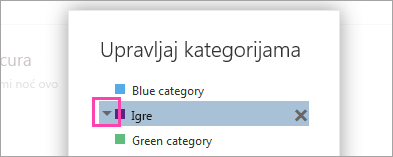
-
Odaberite boju koju želite da koristite i izaberite u redu.
-
Izaberite bilo koju poruku.
-
Kliknite desnim tasterom miša, a zatim izaberite Kategorizuj > Upravljanje kategorijama.
-
Izaberite kategoriju koju želite da izbrišete, a zatim izaberite stavku Izbriši

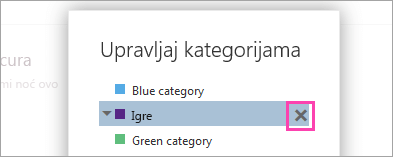
Takođe pogledajte
Organizujte e-poštu pomoću pravila za prijemno poštansko sanduče u programu Outlook na vebu










